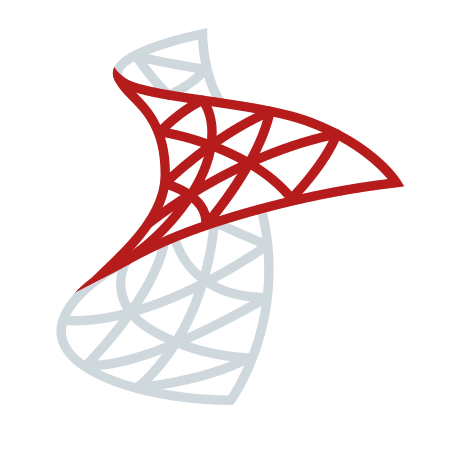Vorig jaar is de nieuwste versie van SQL Server uitgekomen: SQL Server 2016. Microsoft heeft in deze versie weer verschillende nieuwe functionaliteiten toegevoegd. Eén daarvan is de Mobile Report Builder waarmee je gemakkelijk en snel jouw eigen mobiele rapporten kunt maken. De rapporten kunnen helemaal op maat worden gemaakt voor gebruik op een telefoon, of juist voor een tablet.
In deze blog gaan we een eerste mobiele rapport maken die geschikt is voor de mobiele telefoon.
Benodigdheden
Om de stappen in deze blog te kunnen volgen heb je het volgende nodig:
- SQL Server 2016 met een SQL Server Reporting Services geconfigureerd
- Mobile Report Builder te downloaden via https://www.microsoft.com/en-us/download/details.aspx?id=50400
Als databron kan verbinding worden gemaakt met gegevens in een SQL Server database of met een Excel spreadsheet. In deze blog maken we gebruik van een Excel sheet met 2 tabbladen met elk 1.000 demo omzetregels. Het voorbeeld bestand is hier te downloaden: OmzetRegels.
Mobile Report Builder
Als je de Mobile Report Builder opent, kom je in een scherm waarin je de Lay out kan aanmaken.
Aan de linkerkant vind je een overzicht van de objecten die je kunt toevoegen en aan de rechterkant een grid met blokken waar je objecten van je keuze heen kunt slepen.
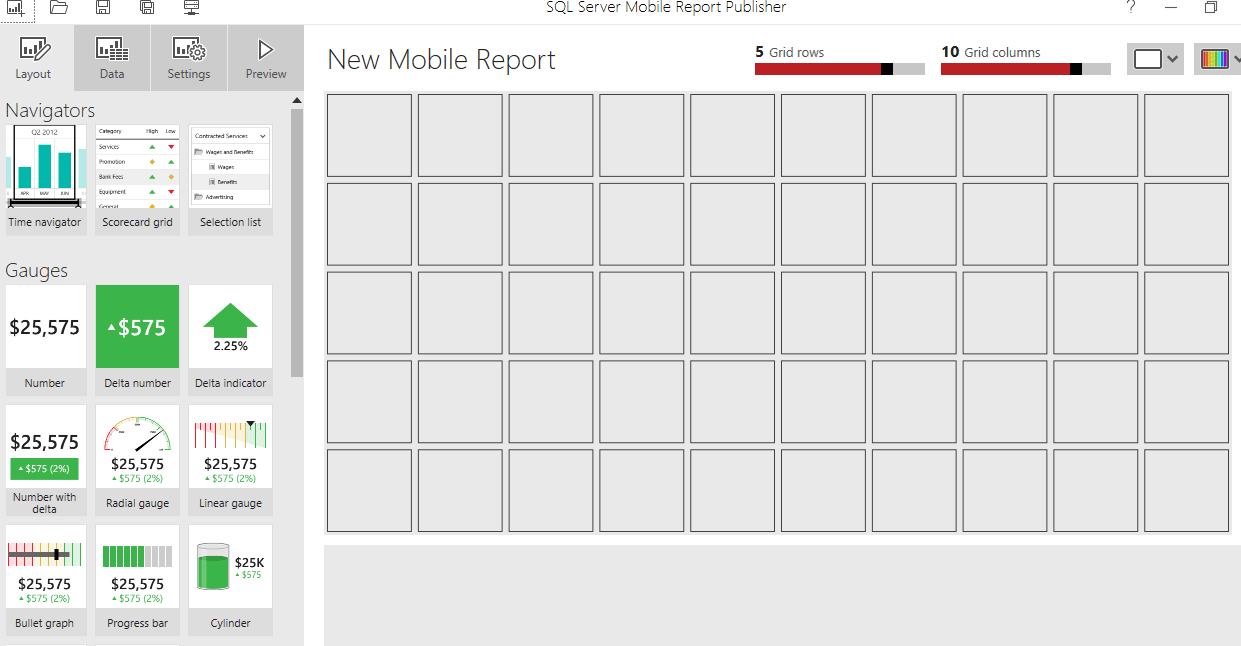
Bij de opbouw van het mobiele rapport zijn er twee belangrijke stappen om te weten:
- Je begint met het toevoegen van een lay out object. De applicatie vult het object eerst met voorbeeld gegevens. Hierna kun je jouw eigen dataset koppelen.
- De eerste grid met blokken die je ziet is het ‘master’ overzicht. Nadat je op het master overzicht objecten hebt aangemaakt, kun je deze vervolgens toevoegen aan een grid specifiek voor een telefoon of een tablet. Je kunt ook alleen de master grid gebruiken. Maar door van de specifieke grids gebruik te maken, heb je meer mogelijkheden om de beste resultaten te bereiken per device.
Toevoegen objecten en data
Sleep het object ‘half-donut’ naar de grid en sleep deze zodat het 6 blokken omvat (2 rijen van 3):
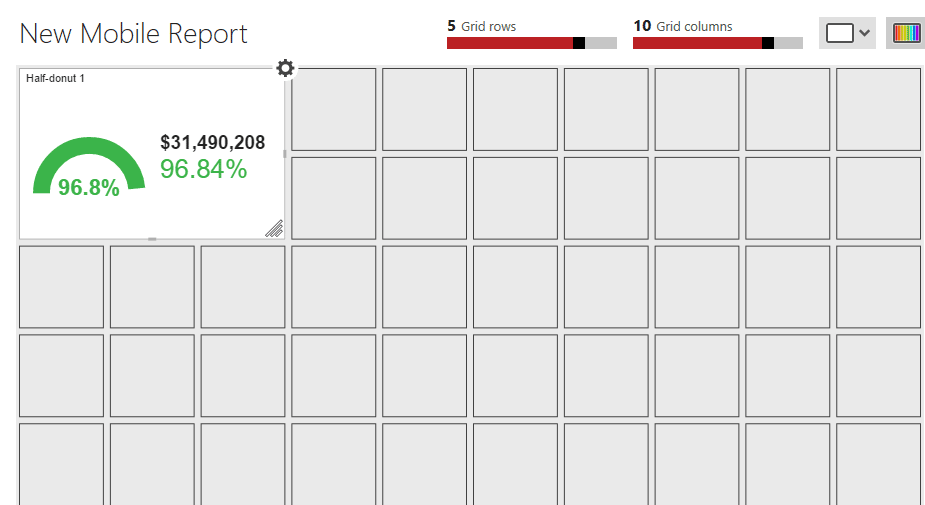
Schakel over naar de tab Data
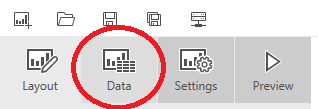
Je ziet dat de applicatie voorbeeld data heeft ingeladen.
Kies voor Add Data om jouw eigen data toe te voegen:
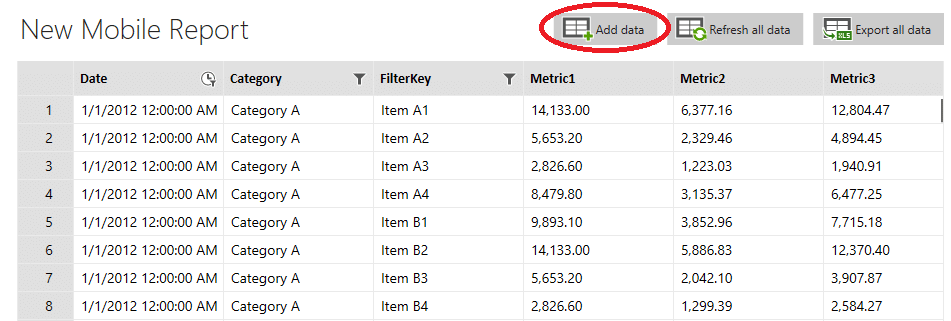
Kies in het volgende overzicht voor een Excel bestand:
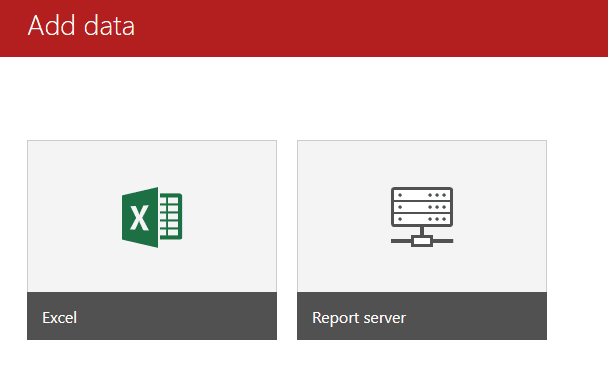
Navigeer naar de locatie waar het voorbeeld bestand is opgeslagen en selecteer beide werkbladen om te importeren.
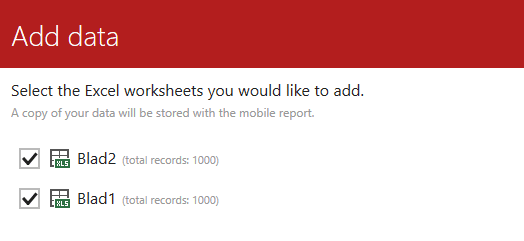
Onder de tabel met gegevens kun je nu de Main Value en de Comparison Value aanpassen.
Stel de Main Value in op de OmzetRegelPrijs van Blad1 en de Comparison Value op de OmzetRegelPrijs van Blad2.
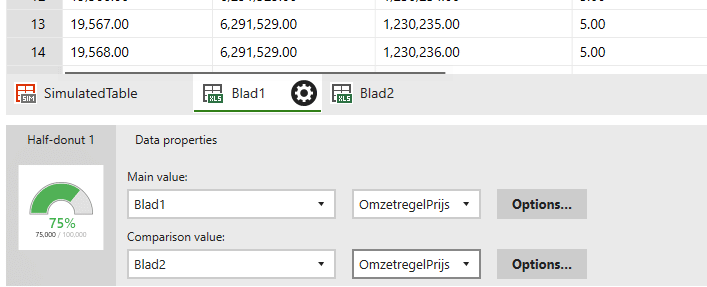
Ga terug naar het Lay out tabblad en voeg het object Lineair Gauge toe en maak deze in totaal 9 blokken groot (3×3).
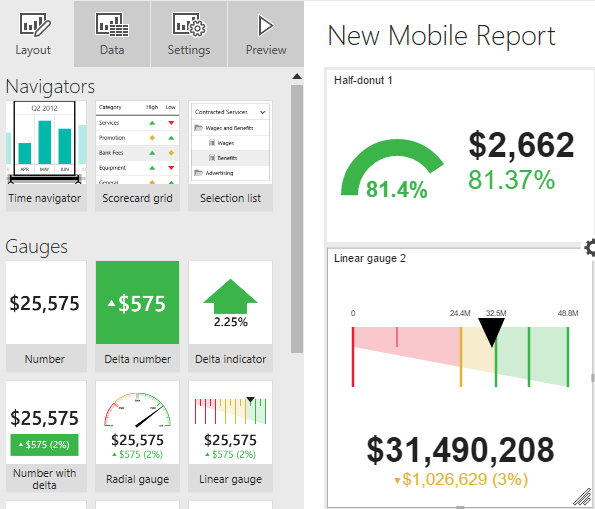
Ga weer naar de data tab en stel de Main Value in op Blad 1 Aantal gasten en de Comparion op Blad 2 Aantal gasten.
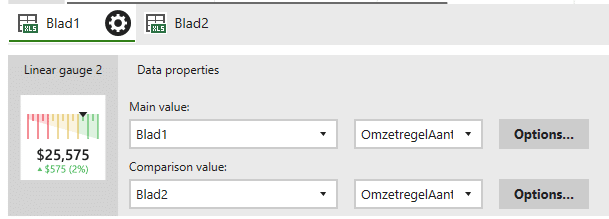
Schakel weer naar de layout tab en wijzig het Number Format van Currency naar General:
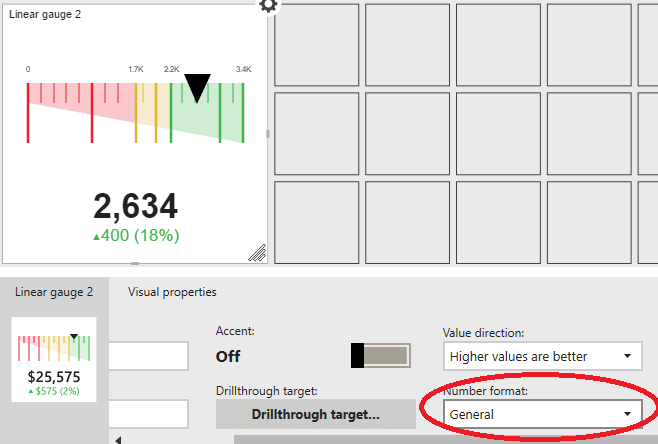
Opslaan rapport op de server
Klik op opslaan om het rapport met de eerste twee objecten op te slaan:
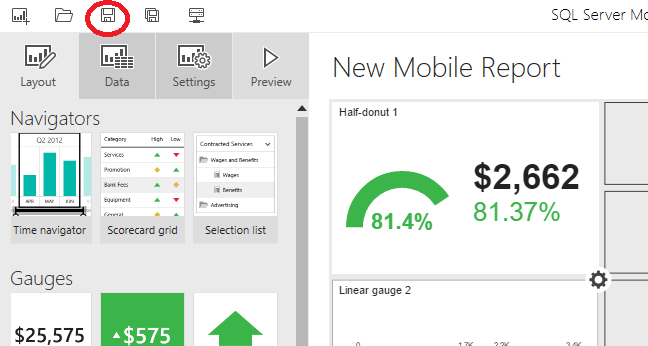
Kies voor Save To Server om het rapport te uploaden naar het webportaal van SQL Server Reporting Services.
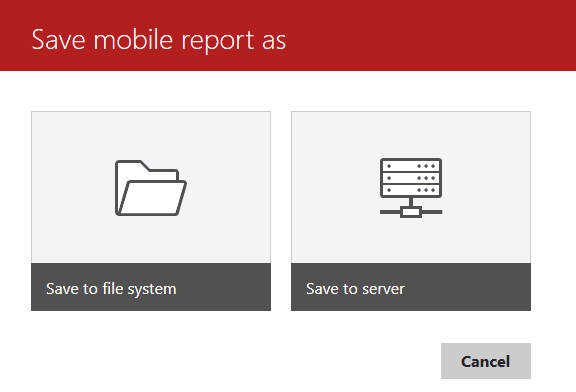
Geef het rapport een naam, geef de naam van de ReportingServer op en kies eventueel de locatie:

Rapport op mobiel
Het rapport is nu te bekijken via het wereldwijde web! Surf middels de browser op een telefoon naar het publieke webadres van jouw Reporting Service Server en log in met jouw credentials.
Ga naar het mapje waarin het Mobile Rapport zojuist is opgeslagen.
Je ziet dat de objecten die we zojuist hebben aangemaakt niet mooi schalen naar de schermgrootte van de telefoon. Nu zouden we dit in de master grid kunnen aanpassen door de objecten breder te maken, maar dan zouden ze weer niet mooi op de tablet getoond worden.
Grid voor Phone en Tablet
Hier komen de grids voor mobiele telefoons en tablets aan de orde.
Ga naar de Mobile Report Builder en wijzig rechts bovenin de grid in de grid voor Phone.
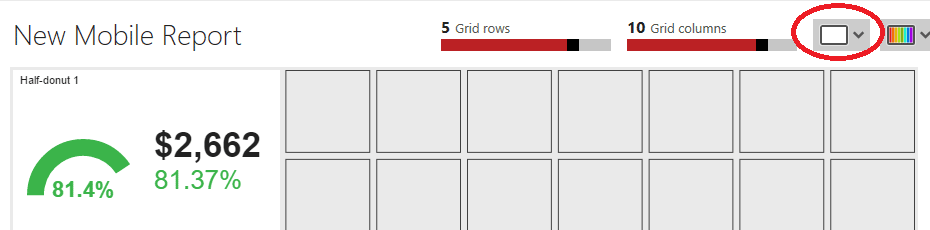
Je komt nu in een lege grid waar je aan de linkerkant de Report Elements ziet die je kunt toevoegen aan de Phone grid:
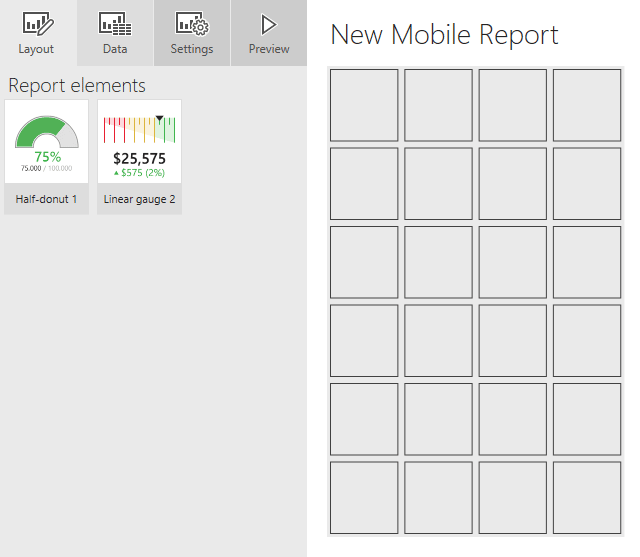
Sleep het Report Element Half donut naar de grid en maak deze 12 blokken groot (3 rijen van 4).
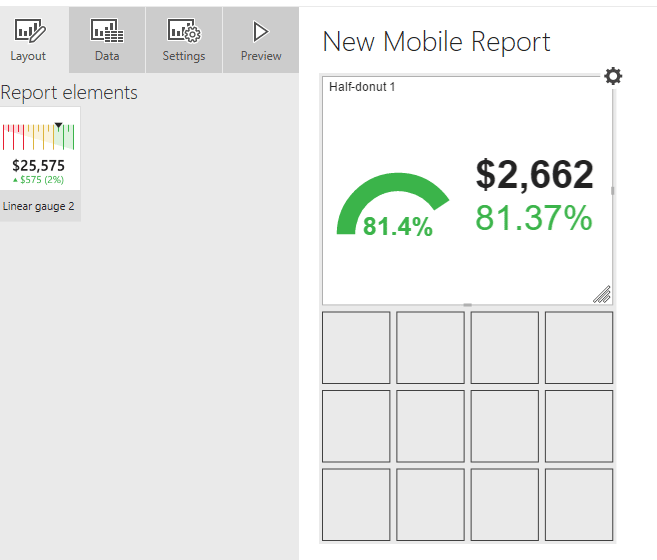
Sla het Mobile Report weer op en bekijk het rapport weer op de telefoon.
Je ziet dat het rapport herkent dat een mobiele telefoon wordt gebruikt en alleen de halve donut wordt netjes geschaald getoond!
Voeg in de Mobiel Report Builder nu ook het Lineair Gauge object toe en maak deze ook 12 blokken groot (3×4).
Op de telefoon zie je nu beide objecten prachtig uitgelijnd en geschaald.
Afsluiting
De Mobile Report Builder is een mooie uitbreiding op de rapportage en dashboard mogelijkheden die Microsoft aanbiedt. Op een eenvoudige en sneller manier kun je objecten aanmaken en geschikt maken voor het tonen op alle mobiele devices.
Meer weten over onze oplossingen?
Onze consultants hebben veel ervaring binnen een grote verscheidenheid aan branches.
Eens verder brainstormen over de mogelijkheden voor jouw organisatie?
Maak kennis met onze specialist Arnoud van der Heiden.